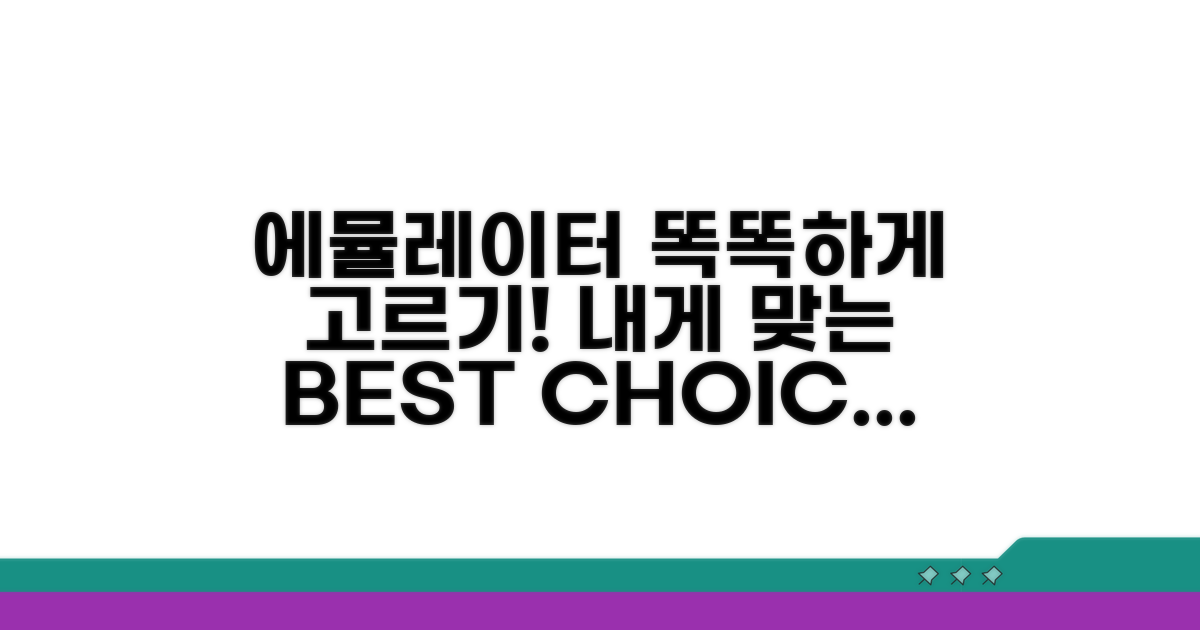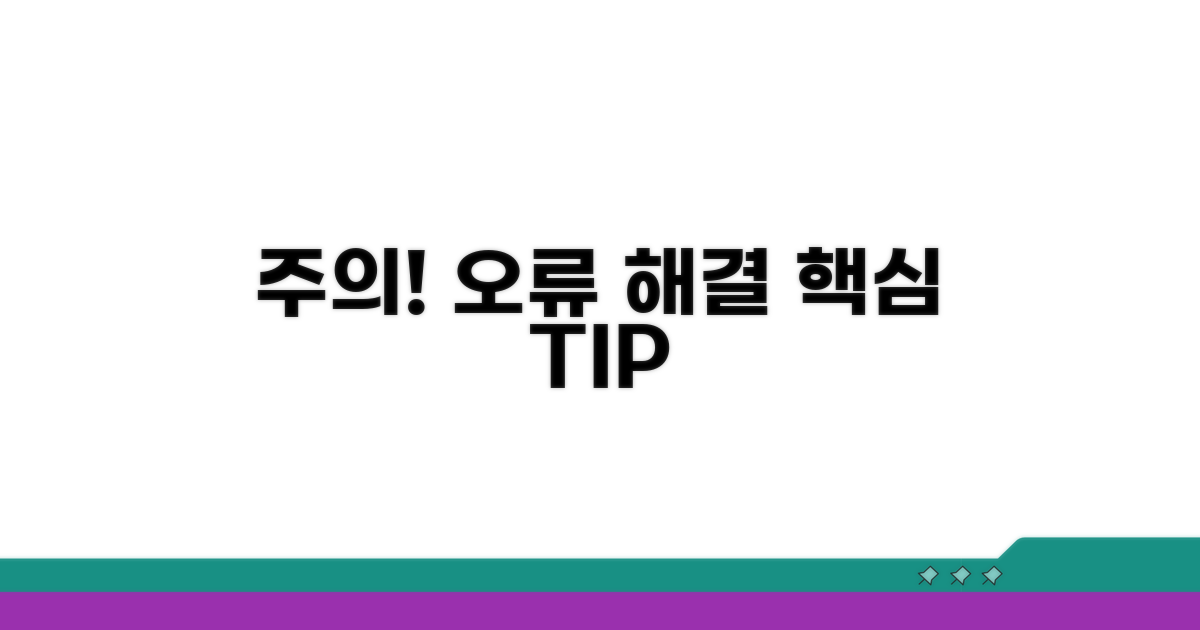모바일게임 PC로하기 방법, 안드로이드 에뮬레이터 추천과 설치 및 사용법이 궁금하시죠? 이제 더 이상 고민하지 마세요. 화면 크기의 제약 없이 PC에서 좋아하는 모바일 게임을 즐길 수 있는 가장 쉽고 빠른 방법을 상세히 알려드립니다.
인터넷에 정보가 넘쳐나지만, 어떤 에뮬레이터를 써야 할지, 설치 과정은 어떻게 되는지 막막하셨을 겁니다. 복잡한 설정 때문에 포기하고 싶었던 경험도 있으실 거고요.
이 글에서는 검증된 안드로이드 에뮬레이터 추천부터 설치, 그리고 실제 게임 플레이까지 모든 과정을 단계별로 안내해 드립니다. 이 글 하나로 모바일게임 PC로하기 방법을 완벽하게 마스터하실 수 있을 거예요.
Contents
모바일게임 PC 이전 완벽 가이드
모바일게임을 PC에서 즐기기 위한 모든 것을 알려드립니다. 에뮬레이터 추천부터 설치, 사용법까지 한눈에 파악할 수 있도록 상세하게 안내해 드립니다.
가장 먼저 알아야 할 것은 ‘안드로이드 에뮬레이터’입니다. 이는 PC에서 안드로이드 운영체제를 사용할 수 있게 해주는 프로그램으로, 이를 통해 모바일 게임을 PC 화면에서 그대로 실행할 수 있습니다.
대표적인 에뮬레이터로는 블루스택(BlueStacks)과 LD플레이어(LDPlayer)가 있습니다. 이들은 각각 무료로 제공되며, 특정 게임에 최적화된 버전을 지원하기도 합니다.
어떤 에뮬레이터를 선택하느냐에 따라 게임 성능과 편의성이 달라질 수 있습니다. 각 프로그램은 고유의 장단점을 가지고 있으며, 사용자 PC 사양에 맞는 선택이 중요합니다.
블루스택은 오랜 역사와 많은 사용자층을 보유하고 있으며, 다양한 게임 호환성을 자랑합니다. LD플레이어는 비교적 가벼운 용량과 빠른 속도를 강점으로 내세웁니다.
| 구분 | 주요 특징 | 권장 사양 | 무료 여부 |
| 블루스택 | 다양한 게임 지원, 사용자 친화적 인터페이스 | RAM 4GB 이상 권장 | 무료 |
| LD플레이어 | 뛰어난 성능, 낮은 리소스 사용량 | RAM 2GB 이상 권장 | 무료 |
에뮬레이터 설치 과정은 간단합니다. 각 에뮬레이터 공식 웹사이트에서 설치 파일을 다운로드 받은 후, 일반 프로그램 설치와 동일하게 진행하면 됩니다.
설치 후에는 구글 계정으로 로그인하여 플레이 스토어에 접속, 원하는 모바일게임을 검색하고 설치하면 PC에서 즐길 수 있습니다. 키보드 및 마우스 설정을 통해 조작감을 최적화하는 것이 좋습니다.
꿀팁: 게임별 최적화 설정을 찾아 적용하면 더욱 쾌적한 플레이가 가능합니다.
내게 맞는 에뮬레이터 똑똑하게 고르기
모바일게임 PC로하기 방법 중, 나에게 꼭 맞는 안드로이드 에뮬레이터를 선택하는 것은 만족도 높은 플레이 경험의 첫걸음입니다. 단순히 유명한 에뮬레이터를 선택하기보다는, 자신의 PC 사양과 주로 즐기는 게임의 특성을 고려해야 합니다.
에뮬레이터 설치는 보통 5분에서 10분 내외로 완료되며, 안정적인 구동을 위해서는 PC의 RAM, CPU, 그래픽 카드 사양이 중요합니다. 특히 고사양 게임을 원활하게 즐기려면 최소 8GB 이상의 RAM과 최신 CPU를 권장합니다.
설치 후에는 구글 계정 로그인을 통해 플레이 스토어에 접속하고, 원하는 모바일게임을 검색하여 다운로드 및 설치하면 됩니다. 키 매핑 설정은 게임 플레이의 편의성을 크게 좌우하므로, 자신에게 익숙한 키보드 조합으로 커스터마이징하는 것이 좋습니다.
에뮬레이터 선택 시 가장 중요한 것은 ‘퍼포먼스’와 ‘호환성’입니다. 게임 실행 속도가 느리거나 오류가 잦다면 다른 에뮬레이터로 변경하는 것을 고려해야 합니다.
각 에뮬레이터마다 장단점이 명확하므로, 사용자 리뷰를 참고하여 자신의 PC 환경과 플레이하려는 게임에 최적화된 에뮬레이터를 찾는 것이 현명합니다. 예를 들어, 블루스택은 다양한 게임과의 높은 호환성을, LD플레이어는 최신 게임 지원 및 빠른 업데이트를 강점으로 내세웁니다.
핵심 팁: 저사양 PC 사용자라면 가벼운 에뮬레이터나 이전 버전의 에뮬레이터를 시도해볼 수 있습니다. 또한, 불필요한 백그라운드 프로그램은 종료하여 PC 자원을 확보하는 것이 퍼포먼스 향상에 도움이 됩니다.
- 최우선 방법: PC 사양을 확인하고, 해당 사양에 맞는 에뮬레이터 순위를 참고하여 2-3가지 후보군을 선정합니다.
- 대안 방법: 각 에뮬레이터의 공식 웹사이트에서 권장 사양과 지원 게임 목록을 확인하고, 커뮤니티의 실제 사용자 경험을 찾아봅니다.
- 시간 단축법: 여러 에뮬레이터를 설치하기보다, 하나를 선택하여 충분히 테스트해보고 문제가 있다면 다른 에뮬레이터로 빠르게 전환하는 것이 효율적입니다.
- 비용 절약법: 대부분의 안드로이드 에뮬레이터는 무료로 제공되므로, 추가적인 비용 발생에 대한 걱정은 하지 않아도 됩니다.
설치부터 실행까지 한눈에 보기
모바일 게임을 PC에서 즐기는 방법을 단계별로 자세히 안내합니다. 각 과정마다 소요 시간과 꼭 확인해야 할 체크포인트를 포함하여 누구나 쉽게 따라 할 수 있도록 구성했습니다.
가장 먼저 사용할 안드로이드 에뮬레이터를 선택하고 설치하는 과정입니다. 인기 있는 에뮬레이터 중 하나인 ‘블루스택’을 예시로 진행하겠습니다. 공식 웹사이트에서 최신 버전을 다운로드하여 설치 파일을 실행하세요.
| 단계 | 실행 방법 | 소요시간 | 주의사항 |
| 1단계 | 에뮬레이터 다운로드 및 설치 | 5-10분 | 권장 사양 충족 여부 확인 |
| 2단계 | Google 계정 로그인 | 3-5분 | 정확한 계정 정보 입력 |
| 3단계 | Google Play 스토어 접속 | 1-2분 | 인터넷 연결 확인 |
설치된 에뮬레이터에서 원하는 모바일 게임을 설치하고 실행하는 방법입니다. Google Play 스토어에서 게임 이름을 검색하여 설치 버튼을 누르면 됩니다. 설치 완료 후에는 아이콘을 클릭하여 게임을 실행할 수 있습니다.
모바일게임 PC로하기 방법 중 가장 중요한 것은 최적화 설정입니다. 에뮬레이터 설정에서 CPU 코어 수, RAM 할당량, 해상도 등을 게임 환경에 맞게 조절하면 더 쾌적한 플레이가 가능합니다. 그래픽 모드는 DirectX와 OpenGL 중 시스템에 맞는 것으로 선택하는 것이 좋습니다.
체크포인트: 게임 실행 중 끊김 현상이 발생한다면 에뮬레이터 설정에서 그래픽 모드를 변경하거나, PC의 그래픽 드라이버를 최신 버전으로 업데이트해보세요.
- ✓ 게임 검색: Play 스토어에서 정확한 게임 이름으로 검색
- ✓ 설치 확인: 설치 완료 후 아이콘이 제대로 생성되었는지 확인
- ✓ 게임 실행: 아이콘 클릭 후 로딩 화면 정상 작동 확인
- ✓ 키 설정: 필요시 키보드 및 마우스 매핑 설정 진행
주의해야 할 점과 오류 해결법
모바일게임을 PC로 즐기기 위해 안드로이드 에뮬레이터를 사용할 때, 몇 가지 구체적인 문제점에 미리 대비하는 것이 좋습니다. 실제로 사용자들이 자주 겪는 함정들을 파악하고 해결책을 알아두면 훨씬 원활하게 이용할 수 있습니다.
처음 안드로이드 에뮬레이터를 설치하고 사용하는 분들이 흔히 겪는 실수들이 있습니다. 특히 PC 사양이 낮거나 설정에 익숙하지 않은 경우 더 자주 발생합니다.
가장 흔한 문제는 에뮬레이터 실행 시 PC가 느려지거나 게임이 끊기는 현상입니다. 이는 에뮬레이터 자체의 리소스 요구량이 높기 때문인데요. PC의 가상화(VT-x/AMD-V) 설정이 꺼져 있거나, 그래픽 카드 드라이버가 최신 상태가 아닐 경우 더욱 심화됩니다. BIOS 설정에서 가상화를 활성화하고, 그래픽 드라이버를 업데이트하는 것이 필수적입니다.
원하는 게임이 에뮬레이터에서 제대로 실행되지 않거나, 잦은 오류로 플레이를 방해하는 경우도 있습니다. 특정 게임은 특정 에뮬레이터 버전에서만 최적화되어 있거나, 아예 지원하지 않기도 합니다.
이럴 때는 다른 에뮬레이터를 시도해보는 것이 가장 효과적입니다. 블루스택, LD플레이어, 녹스 등 다양한 에뮬레이터가 있으며, 각기 다른 장단점과 지원 게임 목록을 가지고 있습니다. 여러 에뮬레이터를 설치하기보다, 게임 커뮤니티에서 추천하는 에뮬레이터를 먼저 사용해보세요.
⚠️ 호환성 팁: 일부 최신 모바일게임은 PC 환경에서의 원활한 플레이를 위해 특정 에뮬레이터의 최신 버전을 요구하기도 합니다. 에뮬레이터 업데이트를 꾸준히 확인하는 것이 좋습니다.
- 저사양 PC에서의 과도한 욕심: 고사양 게임을 저사양 PC에서 무리하게 돌리려 하면 튕김 현상이 잦습니다. PC 사양에 맞는 게임 선택이 중요합니다.
- 계정 연동 오류: 게임 계정 연동 시 에뮬레이터 내 구글 계정 정보와 모바일 기기에서 사용하던 계정이 다르면 데이터가 불러와지지 않습니다.
- 잦은 튕김 현상: 에뮬레이터 자체의 설정 오류나, 백그라운드에서 실행되는 다른 프로그램과의 충돌이 원인일 수 있습니다.
- 안티치트 시스템 문제: 일부 게임은 에뮬레이터 사용을 감지하여 계정 정지 등의 제재를 가할 수 있습니다. 이 부분은 특히 주의해야 합니다.
PC로 모바일게임 즐기는 꿀팁
PC에서 모바일게임을 즐기는 것은 단순한 편의를 넘어, 숙련된 게이머들에게는 전략적 이점을 제공합니다. 특히 대규모 전투나 정밀한 컨트롤이 요구되는 게임에서 큰 차이를 만들어내죠.
최신 에뮬레이터들은 단순한 게임 실행을 넘어, 게임 플레이에 최적화된 다양한 고급 기능을 지원합니다. 예를 들어, 매크로 설정 기능을 활용하면 반복적인 작업을 자동화하여 시간을 절약하고 게임 내 효율성을 극대화할 수 있습니다.
또한, 멀티 인스턴스 기능을 통해 여러 계정을 동시에 관리하거나, 다른 게임을 동시에 플레이하는 것도 가능합니다. 이는 게임 플레이의 깊이를 더하고 새로운 전략을 시도할 수 있는 기회를 제공합니다.
에뮬레이터 성능은 PC 하드웨어 사양과 설정에 크게 좌우됩니다. CPU 코어 할당, RAM 용량 조절 등은 게임 구동 속도에 직접적인 영향을 미치므로, 사용하는 게임의 권장 사양을 확인하고 이에 맞게 에뮬레이터 설정을 최적화하는 것이 중요합니다.
키보드 및 마우스 매핑 설정 시, 각 키에 게임 내 특정 액션을 할당하는 것은 물론, 입력 지연 시간을 최소화하는 세밀한 조절이 필요합니다. 이는 FPS나 RTS 장르에서 치명적인 실수나 반응 속도 저하를 방지하는 핵심입니다.
전문가 팁: 그래픽 드라이버를 최신 버전으로 유지하고, 백그라운드에서 실행되는 불필요한 프로그램들을 종료하는 것만으로도 에뮬레이터 성능을 눈에 띄게 향상시킬 수 있습니다.
- 가상 머신 설정: 가상화 기술(VT-x/AMD-V)이 BIOS에서 활성화되어 있는지 확인하세요.
- 해상도 및 DPI: 게임 UI가 최적화되도록 에뮬레이터의 해상도와 DPI 설정을 조절합니다.
- 그래픽 렌더링 모드: OpenGL과 DirectX 모드를 변경하며 자신의 PC 사양에 더 잘 맞는 방식을 선택합니다.
- 네트워크 설정: 안정적인 게임 플레이를 위해 에뮬레이터의 네트워크 모드를 환경에 맞게 조정합니다.
이처럼 모바일게임 PC로하기 방법은 단순한 에뮬레이터 설치를 넘어, 시스템 최적화와 고급 기능 활용을 통해 진정한 ‘PC급’ 플레이 경험을 선사합니다. 꾸준한 설정값 조절과 최신 정보 습득을 통해 더욱 쾌적하고 전략적인 게임 환경을 구축하시길 바랍니다.
자주 묻는 질문
✅ 모바일 게임을 PC에서 플레이하려면 어떤 프로그램이 필요한가요?
→ 모바일 게임을 PC에서 플레이하려면 ‘안드로이드 에뮬레이터’라는 프로그램이 필요합니다. 이 프로그램은 PC에서 안드로이드 운영체제를 사용할 수 있게 해주어 모바일 게임을 PC 화면에서 실행할 수 있도록 합니다.
✅ 모바일 게임을 PC로 하기 위해 추천하는 안드로이드 에뮬레이터는 무엇이며, 각 에뮬레이터의 주요 특징은 무엇인가요?
→ 추천하는 안드로이드 에뮬레이터로는 블루스택(BlueStacks)과 LD플레이어(LDPlayer)가 있습니다. 블루스택은 다양한 게임 지원과 사용자 친화적인 인터페이스가 특징이며, LD플레이어는 뛰어난 성능과 낮은 리소스 사용량을 강점으로 내세웁니다.
✅ 안드로이드 에뮬레이터를 설치한 후 모바일 게임을 PC에서 즐기기 위한 구체적인 과정은 어떻게 되나요?
→ 에뮬레이터 설치 후에는 구글 계정으로 로그인하여 플레이 스토어에 접속하고, 원하는 모바일 게임을 검색하여 설치하면 됩니다. 게임 플레이의 편의성을 높이기 위해 자신에게 익숙한 키보드 조합으로 키 매핑 설정을 커스터마이징하는 것이 좋습니다.